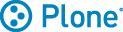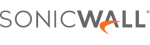Formatieren (ext3) einer USB-Festplatte für den Betrieb an einem Linux-Computer
Um große Datenmengen unter Linux schnell sichern zu können, eignet sich der rsync-Befehl. Als Datenträger für solche Sicherungen bieten sich USB-Festplatten an, die schon für wenig Geld eine zuverlässige Datenspeicherung bieten.
Die meisten USB-Festplatten sind bei der Auslieferung mit dem von Microsoft Windows verwendeten Dateisystem NTFS formatiert. Dieses Dateisystem ist für den Betrieb an Linux-Computern nicht geeignet. Deshalb muss eine USB-Festplatte zunächst mit dem "richtigen" Dateisystem formatiert werden. Die meisten aktuellen Linx-Distributionen verwenden das ext3-Dateisystem, weshalb die notwendigen Schritte zur Formatierung hier für dieses Dateisystem beschrieben werden.
- Zunächst muss festgestellt werden, als welches Device die Festplatte erkannt wird. Dazu sollte die USB-Festplatte zunächst angeschlossen werden. Warnmeldungen, dass die Platte nicht über ein geeignetes Dateisystem verfügt (s.o.) können einfach ignoriert werden.
- Wechseln Sie in das Verzeichnis proc mit
cd /proc - Lassen Sie sich die vorhandenen Partitions anzeigen mit dem Befehl
cat partitions - Dort finden Sie verschiedene Einträge, u.a. auch die für Ihre Festplatte, der z.B. so aussieht:
...
8 16 976762584 sdb
8 17 976760001 sdb1
...
Die Zahl in der dritten Spalte ist dabei die Größe (i.d.R in kB) an. Im unserem Beispiel handelt es sich also um eine 1TB Festplatte. Die vierte Spalte zeigt das Device der Festplatte (sdb) und der ersten Partition der Festplatte (sdb1).
Nachdem das sog. Device der Partition der Festplatte gefunden wurde, kann mit der Formatierung begonnen werden.
Vorsicht: Bitte prüfen Sie sorgfältig, dass es sich bei dem gefundenen Device nicht um eine ander Festpaltte handelt, weil die Daten auf dieser Festplatte im folgenden Schritt vollständig gelöscht werde. Um sicher zu gehen, dass Sie das richtige device gefunden haben, trennen Sie die USB-Festplatte vom Computer und wiederholen Sie die obigen Schritte. Dann dürfen die Einträge bei der Ausgabe der Partitions nicht mehr erscheinen!
Die Formatierung wird dann mit dem Befehl mkfs.ext3 /dev/DEVICE gestartet, wobei der Parameter DEVICE dem oben gefundenen Wert entspricht. In unserem Beispiel muss der Befehl also lauten: mkfs.ext3 /dev/sdb1
Nach der Formatierung kann die Festplatte wie gewohnt verwendet werden.